L'IDE Arduino est un logiciel gratuit et open-source pour écrire et télécharger votre code de programmation. Il se compose d'un éditeur avec des fonctionnalités telles que l'édition assistée activée par le compilateur afin que vous puissiez tout faire à partir d'un seul programme sans basculer entre les fichiers ou les fenêtres aussi souvent - cela aide à rationaliser les choses ! L'outil permet également une meilleure compilation car les erreurs seront remarquées avant qu'elles ne soient téléchargées.
Dans le didacticiel suivant, vous apprendrez à installer l'IDE Arduino sur le bureau Debian 11 Bullseye avec la méthode Flatpak ou APT.
Mettre à jour le système Debian
Mettez à jour votre Debian système d'exploitation pour s'assurer que tous les packages existants sont à jour :
sudo apt update && sudo apt upgrade -yInstaller Flatpak
Debian 11 Bullseye est disponible par défaut mais peut être obsolète au fur et à mesure que la version Debian se poursuit et qu'Arduino pousse les mises à jour. Pour cela, il est fortement recommandé d'installer à l'aide d'un gestionnaire d'installation tiers tel que Flatpak ainsi l'IDE sera toujours à jour.
Tout d'abord, installez Flatpak à l'aide de la commande suivante.
sudo apt install flatpak -yRedémarrez maintenant votre système. Si vous ne le faites pas, les chemins ne seront pas correctement générés, tels que les icônes d'application manquantes et ne seront pas affichées tant que vous ne le ferez pas.
rebootEnsuite, activez le référentiel Flathub pour obtenir Arduino et tout autre package.
sudo flatpak remote-add --if-not-exists flathub https://flathub.org/repo/flathub.flatpakrepoInstaller Arduino IDE - Méthode Flatpak
L'étape suivante consiste à installer Arduino avec flatpak, et cela peut être fait en utilisant la commande suivante.
flatpak install flathub cc.arduino.arduinoide -yUne fois installé, vous pouvez procéder au lancement.
Installer l'IDE Arduino - Méthode APT
Au moment de ce tutoriel, Arduino est la même version que Flatpak, vous pouvez donc préférer l'installer avec APT.
sudo apt install arduino -yLancer l'IDE Arduino
L'application IDE peut être trouvée en suivant les Activités> Afficher Applications > Arduino emplacement.
Exemple :

Alternativement, vous pouvez l'utiliser assez fréquemment pour des applications. Cliquez avec le bouton droit sur l'icône et cliquez sur ajouter aux favoris , et cela fera alors apparaître les icônes sur la barre des tâches.
Une fois ouvert, vous arriverez à l'écran de démarrage de l'application par défaut, où vous pourrez commencer.
Exemple :
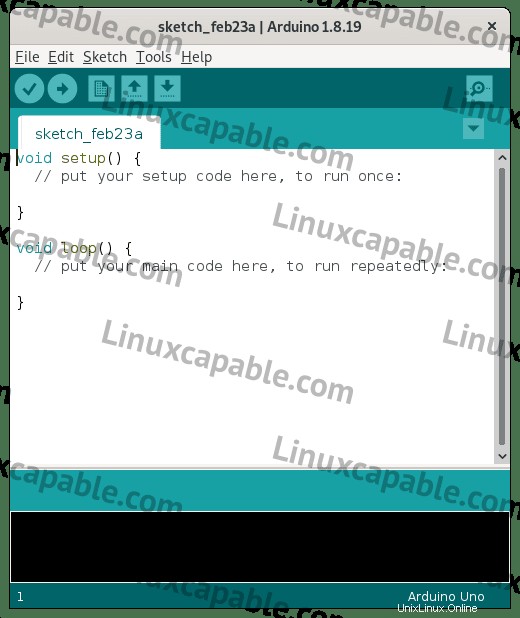
Supprimer (désinstaller) l'IDE Arduino
Supprimer la méthode Arduino Flatpak
Pour supprimer la version Flatpack d'Arduino, exécutez la commande suivante :
flatpak uninstall --delete-data cc.arduino.arduinoide -yUn autre conseil pratique peut être d'utiliser la commande suivante pour s'assurer que Flatpak n'a pas laissé de paquets inutiles comme on le sait parfois.
flatpak remove --unusedSupprimer la méthode Arduino APT
Pour les utilisateurs qui ont installé la version APT, supprimez l'application comme suit.
sudo apt autoremove arduino --purge -y